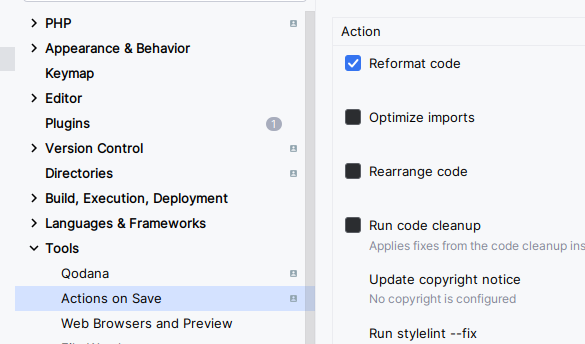Diferencia entre revisiones de «Usuario:ManuelRomero/Usuario:ManuelRomero/PHPStorm»
(→Listados de métodos en una clase) |
(→Formatear el código) |
||
| (3 revisiones intermedias por el mismo usuario no mostrado) | |||
| Línea 2: | Línea 2: | ||
---- | ---- | ||
===Seleccion y multicursor=== | ===Seleccion y multicursor=== | ||
| − | *Selecciona un texto y aprieta | + | *Selecciona un texto y aprieta (Selecciona todo y pone cursor) |
| − | Alt+Ctrl + | + | Alt+Ctrl +May + J |
| + | *Selecciona un texto y aprita (Va buscando la siguiente ocurrencia) | ||
| + | Alt+ j | ||
| + | *Con el ratón haciendo click, vas dejando el cursor si tienes presionado | ||
| + | Alt + Ctrl + May | ||
| + | |||
===Listados de métodos en una clase=== | ===Listados de métodos en una clase=== | ||
Ctrl + F12 | Ctrl + F12 | ||
===Formatear el código=== | ===Formatear el código=== | ||
| + | <source lang=bash> | ||
Ctrl + alt + L | Ctrl + alt + L | ||
o | o | ||
Ctrl + alt +May+ l | Ctrl + alt +May+ l | ||
| + | </source> | ||
| + | |||
| + | ;Configurarlo | ||
| + | Setting->Tools->Action on Save | ||
| + | * Opción | ||
| + | Reformat Code | ||
| + | [[archivo:phpstormAutoFormat.png]] | ||
| + | |||
===Ver usos de una variable, método, ..=== | ===Ver usos de una variable, método, ..=== | ||
Sobre el elemento | Sobre el elemento | ||
| Línea 65: | Línea 79: | ||
*Abrimos Run/Debug configuration | *Abrimos Run/Debug configuration | ||
[[Archivo:debug2_configuration.php]] | [[Archivo:debug2_configuration.php]] | ||
| + | |||
| + | |||
| + | ==Crear un servidor de forma persistente== | ||
| + | Configurar la conexión remota una vez: | ||
| + | |||
| + | Abre PhpStorm. | ||
| + | Ve a File > Settings (o Preferences en macOS). | ||
| + | Dirígete a Build, Execution, Deployment > Deployment. | ||
| + | Haz clic en el botón + para añadir una nueva configuración de despliegue y elige el tipo de servidor (por ejemplo, FTP, SFTP). | ||
| + | Configura los detalles de conexión: host, nombre de usuario, contraseña o clave SSH, etc. | ||
| + | Una vez configurada, guarda los cambios. | ||
| + | Hacer que la conexión sea accesible en otros proyectos: | ||
| + | |||
| + | En la misma pantalla de Deployment, selecciona la conexión que acabas de crear. | ||
| + | Asegúrate de marcar la opción Use this server as default for this project si quieres que este servidor se use automáticamente en el proyecto actual. | ||
| + | La configuración de conexión queda almacenada en PhpStorm y, aunque abras otro proyecto, podrás seleccionarla sin necesidad de volver a configurarla. | ||
| + | Importar la configuración de despliegue en otros proyectos: | ||
| + | |||
| + | Al abrir un nuevo proyecto en PhpStorm, ve a File > Settings (o Preferences) > Deployment. | ||
| + | Verás la configuración de despliegue que creaste anteriormente en la lista. | ||
| + | Selecciónala y márcala como predeterminada para este nuevo proyecto si así lo deseas. | ||
Última revisión de 20:55 9 nov 2024
Contenido
- 1 Seleccion y multicursor
- 2 Listados de métodos en una clase
- 3 Formatear el código
- 4 Ver usos de una variable, método, ..
- 5 Multicursor
- 6 Draf and drop
- 7 Buscar en cualquier parte
- 8 Romper la línea al tamaño del ancho de pantalla
- 9 Referencias
- 10 Reerencias Sublime TExt para php
- 11 Añadir comillas en texto seleccionado
- 12 Instalando xdebug en phpstorm
- 13 Preparando el debug
- 14 Poniendo breakpoint
- 15 Creando configuración de debug para este tipo de debuguer
- 16 Crear un servidor de forma persistente
Seleccion y multicursor
- Selecciona un texto y aprieta (Selecciona todo y pone cursor)
Alt+Ctrl +May + J
- Selecciona un texto y aprita (Va buscando la siguiente ocurrencia)
Alt+ j
- Con el ratón haciendo click, vas dejando el cursor si tienes presionado
Alt + Ctrl + May
Listados de métodos en una clase
Ctrl + F12
Formatear el código
Ctrl + alt + L o Ctrl + alt +May+ l
- Configurarlo
Setting->Tools->Action on Save
- Opción
Reformat Code
Ver usos de una variable, método, ..
Sobre el elemento
ctrl+alt+7
Multicursor
Alt
Draf and drop
Settings-> Appearance -> UI Options (Drag-n-Drop with ALT pressed only)
Buscar en cualquier parte
- Si presionas dos veces mayúscula, se abre un menú para buscar cualquier cosa de tu edi
- Por ejemplo si ocultas el menú main, una forma de recuperaro:
- Dos veces mayúscula (doubel shift) => opción action => view y ahí ya se puede activar el menú (Aparence => Main menu)
Romper la línea al tamaño del ancho de pantalla
- Para que las líneas sin \n aparezcan en diferentes líneas 'Soft Wrap, cuando la línea larga se ajusta en la pantalla en varias líneas, pero aún permanece como una sola línea en el archivo.
- Envolturas suaves( por archivo)
View | Active Editor | Use Soft Wraps
- Para todos los archivos por defecto
Settings/Preferences | Editor | General | Use soft wraps in editor
Referencias
- https://styde.net/mejorar-la-apariencia-y-funcionalidad-de-phpstorm/
- https://resources.jetbrains.com/storage/products/phpstorm/docs/PhpStorm_ReferenceCard.pdf
- https://www.jetbrains.com/help/phpstorm/quick-start-guide.html?mail=trial&mkt_tok=eyJpIjoiWldGbVptRmpNRE01TjJaayIsInQiOiJRY2NtMVdJZEZnXC9RdnMxN1NEdXhjd3d0OEdQdlwvZjhPeE56NHdCem9JK2hkeFwvU1d1SVZzYUxQdzNwZjNlb28xb2hYM2p0dFhpM2lsSDFPazVGQzVyUlFsTzVjckdjRG9CWHFhV0ZnRnpCNFFNSEQwT0c2T1wvNkdoeWZOQ2JGRHcifQ%3D%3D
- http://confluence.jetbrains.com/display/PhpStorm/Tutorials?mail=trial&mkt_tok=eyJpIjoiWldGbVptRmpNRE01TjJaayIsInQiOiJRY2NtMVdJZEZnXC9RdnMxN1NEdXhjd3d0OEdQdlwvZjhPeE56NHdCem9JK2hkeFwvU1d1SVZzYUxQdzNwZjNlb28xb2hYM2p0dFhpM2lsSDFPazVGQzVyUlFsTzVjckdjRG9CWHFhV0ZnRnpCNFFNSEQwT0c2T1wvNkdoeWZOQ2JGRHcifQ%3D%3D
Reerencias Sublime TExt para php
Añadir comillas en texto seleccionado
To enable this, tick on checkbox of
Preferences -> IDE -> Editor ->General -> Smart Keys -> Surround Selection on typing quote or brace.
Instalando xdebug en phpstorm
- La primera sorpresa ha sido lo complicado que ha supuesto para mi instalar debugar con phpstorm frente a lo sencillo que lo veo en netbeans.
- Vamos a detallar los pasos a realizar siguiendo las especificaciones de la web oficial
https://www.jetbrains.com/help/phpstorm/debugging-with-a-php-web-application-debug-configuration.html.
Va a existir un servidor de debug.
- Vamos a hacerlo Debugging with a PHP Web Application Debug Configuration
Hay mas modos de poderlo hacer.
- Según especifica en esta web el proceso es el siguiente
- Una configuración de depuración de la aplicación web PHP le dice a PhpStorm:
- La dirección URL para acceder a la página de inicio de la aplicación
- El navegador para abrir la página de inicio
- La configuración del servidor de depuración que se utilizará.
A continuación veremos los pasos a realizar para la configuración
Preparando el debug
- Instalar xdebug y modificiar el php.ini
Poniendo breakpoint
Creando configuración de debug para este tipo de debuguer
- Abrimos Run/Debug configuration
Archivo:Debug2 configuration.php
Crear un servidor de forma persistente
Configurar la conexión remota una vez:
Abre PhpStorm. Ve a File > Settings (o Preferences en macOS). Dirígete a Build, Execution, Deployment > Deployment. Haz clic en el botón + para añadir una nueva configuración de despliegue y elige el tipo de servidor (por ejemplo, FTP, SFTP). Configura los detalles de conexión: host, nombre de usuario, contraseña o clave SSH, etc. Una vez configurada, guarda los cambios. Hacer que la conexión sea accesible en otros proyectos:
En la misma pantalla de Deployment, selecciona la conexión que acabas de crear. Asegúrate de marcar la opción Use this server as default for this project si quieres que este servidor se use automáticamente en el proyecto actual. La configuración de conexión queda almacenada en PhpStorm y, aunque abras otro proyecto, podrás seleccionarla sin necesidad de volver a configurarla. Importar la configuración de despliegue en otros proyectos:
Al abrir un nuevo proyecto en PhpStorm, ve a File > Settings (o Preferences) > Deployment. Verás la configuración de despliegue que creaste anteriormente en la lista. Selecciónala y márcala como predeterminada para este nuevo proyecto si así lo deseas.